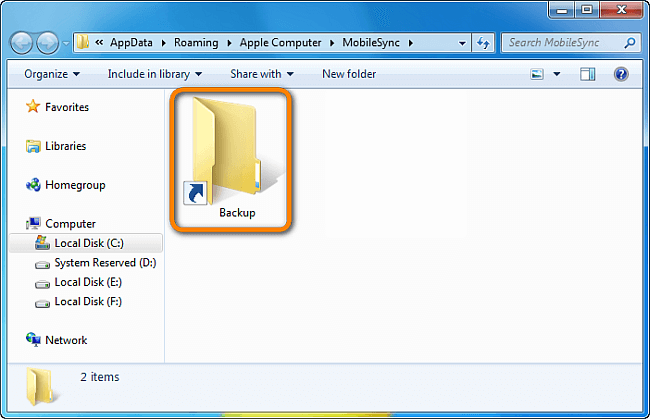Så här hittar du och ändrar iTunes-säkerhetskopieringsplats i Windows 10
För att åtgärda olika PC-problem rekommenderar vi DriverFix: Denna programvara håller dina drivrutiner igång, vilket skyddar dig från vanliga datorfel och maskinvarufel. Kontrollera alla dina förare nu i tre enkla steg:
- Ladda ner DriverFix (verifierad nedladdningsfil).
- Klicka på Start Scan för att hitta alla problematiska drivrutiner.
- Klicka på Uppdatera drivrutiner för att få nya versioner och undvika systemfel.
- DriverFix har laddats ner av 502 786 läsare den här månaden.
Sedan det skapades av Apple har iTunes förändrat hur användare kan organisera och spela musik och videor. iTunes har gjort det möjligt för miljontals användare att ladda ner sina favoritspår, låtar och videor via iTunes Store.
Tack och lov har iTunes ett avancerat säkerhetskopieringssystem som kan säkerhetskopiera och återställa viktiga filer på Iphone-, Ipad-, Ipod- eller Mac-datorer.
Att använda iTunes är också möjligt på datorer eller andra enheter som kör Windows 10. Om du är iTunes-användare kommer den här artikeln att vara användbar för dig. Det hjälper dig att hitta iTunes-säkerhetskopieringsplatsen i Windows 10 och hur du ändrar den.
Vad är iTunes backup-filer?
Backup-filer är kopior av filer som skapats med iTunes och lagras lokalt på din dator.
Vanligtvis behöver du inte veta den exakta platsen för iTunes-säkerhetskopieringsfilerna, eftersom iTunes själv visar dem automatiskt när det behövs.
Ändå, om du köper en ny dator och du vill överföra iTunes-säkerhetskopieringsfiler från din gamla dator till den nya, är det nödvändigt att veta den exakta platsen för säkerhetskopieringsfilen för att skapa en kopia.
Ibland kan användaren behöva spara utrymme på datorn. Så den bästa idén kan vara att ta bort iTunes-säkerhetskopieringsfiler eller flytta viktiga säkerhetskopior till en annan plats eller enhet. I det här fallet bör du också veta var iTunes-säkerhetskopieringsfilerna lagras på din dator.
Du har två lösningar för att hitta en lista över säkerhetskopior om de använder Windows 10.
Var kan jag hitta iTunes-säkerhetskopieringsfiler på PC?
Metod 1: Kontrollera säkerhetskopieringsmappen
De olika säkerhetskopieringsfilerna i Windows 10 finns i C: UsersUSERAppDataRoamingApple ComputerMobileSyncBackup.
Metod 2: Lista alla säkerhetskopierade filer
Det andra sättet att hitta listan över säkerhetskopior kräver enkla steg, som det följer.
STEG 1 – Hitta sökfältet: klicka på sökfältet bredvid Start-knappen.
STEG 2 – Ange% appdata% eller % USERPROFILE% i sökfältet (om du laddade ner iTunes från Microsoft Store).
STEG 3 – Klicka på Retur.
STEG 4 – Klicka två gånger på dessa mappar: “Apple” eller “Apple Computer”, gå sedan till MobileSync och Backup.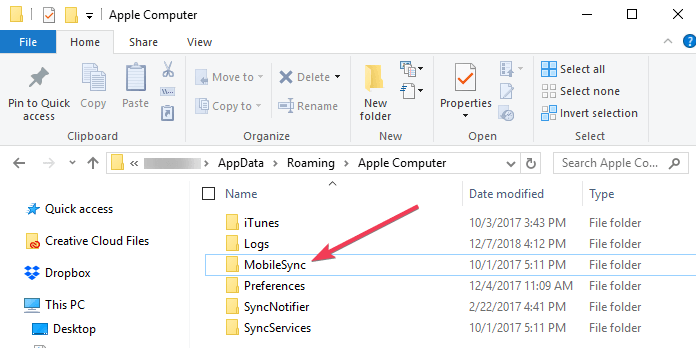
Du bör nu ha listan över alla dina iTunes-filer.
– RELATERAT: Så här fixar du iTunes-kraschar i Windows 10, 8
Vad ska du göra för att undvika att förstöra dina iTunes-säkerhetskopieringsfiler
För att undvika att säkerhetskopiera filer är det viktigt att markera två saker:
- iTunes sparar säkerhetskopior i en mapp i mappen Användare. Platsen för säkerhetskopian i Windows 10 är den som redan har markerats i föregående stycke. Även om du kan kopiera säkerhetskopieringsmappen får du aldrig flytta den till en annan, en extern enhet eller en nätverksenhet.
- Ändra inte, placera om, byta namn på eller extrahera innehåll från dina säkerhetskopierade filer, eftersom dessa åtgärder kan skada filerna. För att till exempel återställa en omplacerad säkerhetskopieringsfil måste du återställa den till sin ursprungliga plats. Annars fungerar inte filen. Säkerhetskopior är en säker kopia av hela din enhet. Därför lagras de vanligtvis inte i ett läsbart format, även om du kanske kan visa innehållet i säkerhetskopieringsfilerna eller komma åt dem.
Hur ändrar jag iTunes-säkerhetskopieringsplatsen?
iTunes placerar alla säkerhetskopior i sökvägen som visas innan (C: UsersUSERAppDataRoamingApple ComputerMobileSyncBackup) och du kan inte välja att spara dessa säkerhetskopierade filer till en annan enhet direkt.
Ändå är det möjligt att ändra säkerhetskopieringsplats och det är också ganska enkelt att uppnå i några steg.
STEG 1 – Skapa en ny iTunes Backup-mapp på en annan enhet, till exempel D eller E Drive. Du kan också skapa mappen i en flashdriven, extern hårddisk eller tummenhet. Du kan namnge mappen som “iTunes 2.0”, “Ny iTunes-säkerhetskopia” eller med ett annat namn som kan fånga din uppmärksamhet medan du låter dig förstå vad det finns i mappen.
STEG 2 – Rikta om den gamla iTunes-säkerhetskopieringsmappen på systemdisken för att tydliggöra att den gamla mappen inte längre är den du vill öppna för att söka efter dina säkerhetskopieringsfiler.
STEG 3 – Ändra iTunes-säkerhetskopieringsplats på Windows-dator. Detta kan göras för att skapa en korsningspunkt, även kallad symbolisk länk. Den senare är en länk till en katalog som fungerar som ett alias för den katalogen.
Trots sin nästan tautologiska definition kommer denna korsningspunkt att vara den som gör att du kan ändra säkerhetskopieringsplats.
– RELATERAD: Varför är min dator inte auktoriserad på iTunes?
STEG 4 – Efter att ha bytt namn på eller bytt namn på den första iTunes-säkerhetskopieringsmappen, klicka på SKIFT-tangenten och högerklicka på den gamla iTunes-säkerhetskopieringsplatsen, du ser en popup-meny.
STEG 5 – Välj “Öppna kommandofönster här”
STEG 6 – Nu, inom det öppnade fönstret, kan du manuellt skriva in kommandot där D: (eller E: etc.) är den nya enhetsplatsen och “Backup” är namnet på den iOS-säkerhetskopieringsmapp du flyttade: mklink / J “% APPDATA% Apple ComputerMobileSyncBackup” “D: Backup”.
STEG 7 – Om allt gick smidigt fram till nu, bör det visas kommandotolken med en korrekt säkerhetskopia. Den nya mappgenvägen som heter “Backup” visas på den ursprungliga platsen.
STEG 8 – Det sista steget kräver att du tar bort de gamla iTunes-säkerhetskopieringsfilerna som finns i MobileSync-mappen. På detta sätt kan du ansluta din iPhone till PC och säkerhetskopiera den med iTunes. Du hittar de nya säkerhetskopiorna i den nya mappen Backup.
Slutsats
Att veta var säkerhetskopieringsplatsen är och ha möjligheten till den utgör användbar kunskap för alla Windows 10-användare. Låt oss veta om den här artikeln har varit användbar genom att släppa en kommentar nedan.
RELATERADE GUIDER DU MÅSTE KONTROLLERA:
- Bästa programvaran för att fixa ditt iTunes-bibliotek i Windows 10
- Fix: Antivirus som blockerar iTunes på Windows 10
- Hur man åtgärdar fel 126 ‘Tunes installerades inte korrekt’ i Windows 10